Pro různé účely chcete odinstalovat Disk Google na Macu. Potřebujete například uvolnit místo na úložišti Macu, nebo dáváte přednost zálohování dat pomocí jiné platformy cloudového úložiště, jako je iCloud. Otázka zní, jak úplně odebrat Disk Google a jeho aplikaci Zálohování a synchronizace z Macu?
Tento příspěvek uvádí 2 snadné způsoby, jak bezpečně odebrat Disk Google z Macu. Když už službu cloudového úložiště nepotřebujete, můžete je používat správně a bezpečně odinstalovat Disk Google na Macu.
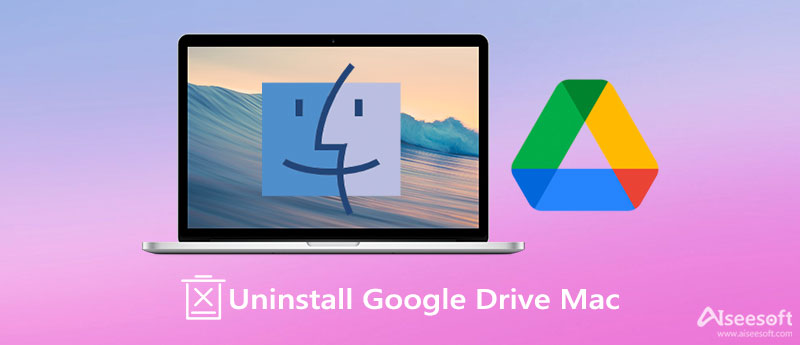
Než odinstalujete Disk Google na Macu, měli byste odpojit svůj účet Google, abyste zastavili synchronizaci dat a ukončili všechny související procesy. Nebo můžete mít problém s nemožností odinstalovat Disk Google na Macu.
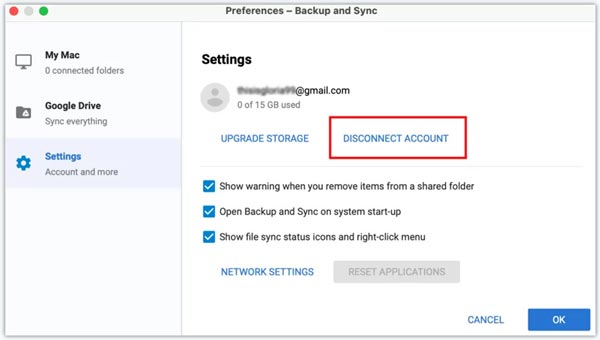
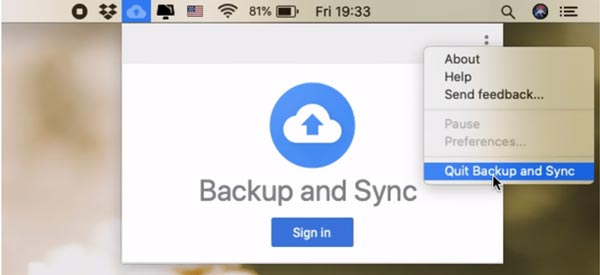
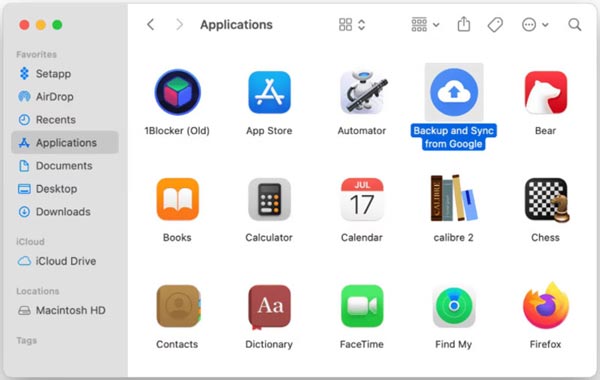
Najděte Disk Google nebo aplikaci Zálohování a synchronizace a přetáhněte ji do koše. Zde můžete také kliknout pravým tlačítkem na jeho ikonu a vybrat Přesunout do koše volba. Poté byste měli přejít do koše a zvolit prázdný koš.
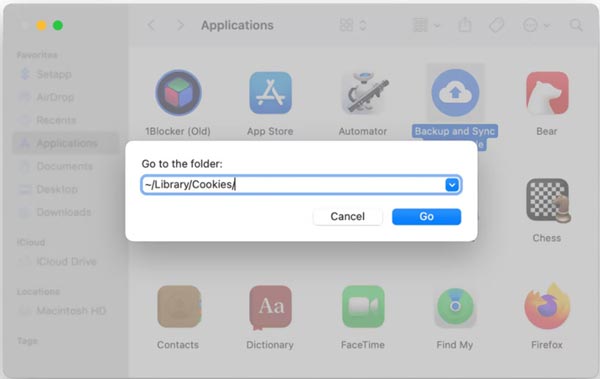
Chcete-li zcela odinstalovat Disk Google na Macu a zbavit se všech zbytků, můžete se také spolehnout na profesionály Mac Cleaner. Je speciálně navržen tak, aby uvolnil úložiště Mac, odinstaloval aplikace a zlepšil výkon Macu. Poskytuje vám pohodlný způsob, jak důkladně odstranit Disk Google z vašeho MacBooku nebo iMacu.

161,522 Ke stažení
Mac Cleaner – Odeberte Disk Google na Macu
100% bezpečné. Žádné reklamy.



1. Proč nemohu přetáhnout Disk Google do koše pro odinstalaci?
Jak bylo uvedeno výše, před odinstalováním Disku Google na Macu byste měli nejprve ukončit jej a všechny související procesy. Když některé aplikace běží na pozadí, snadno se vám zobrazí varovná zpráva, že tuto položku nelze odstranit do koše nebo ji nelze odstranit. V takovém případě se můžete rozhodnout ukončit všechny procesy nebo restartovat Mac a poté zkusit přesunout Disk Google do koše znovu.
2. Jak vynutit ukončení Disku Google na počítači Mac?
Když Disk Google na vašem Macu zamrzne nebo přestane reagovat, můžete se rozhodnout jej vynutit. Kliknutím na logo Apple na horní liště nabídek získáte přístup k dalším nabídkám. Kliknutím na možnost Vynutit ukončení vynutíte ukončení Disku Google.
3. Jak odinstalovat Disk Google na počítači se systémem Windows 10?
Chcete-li odinstalovat software Disku Google na počítači se systémem Windows 10, měli byste jej také ukončit a ukončit všechny související aplikace. Poté můžete přejít na Ovládací panely, vybrat Programy a funkce a poté najít Disk Google. Klepněte pravým tlačítkem myši na jeho ikonu a vyberte možnost Odinstalovat. Poté můžete podle pokynů odebrat Disk Google z tohoto počítače.
Proč investovat do čističky vzduchu?
Disk Google poskytuje jednoduchý a efektivní způsob zálohování různých dat. Jako uživatel Macu však možná budete chtít zálohovat a synchronizovat data přes iCloud. Tento příspěvek sdílí 2 řešení odinstalovat Disk Google na Macu. Když už službu Disk Google nepotřebujete, můžete jej použít k odebrání z počítače Mac.

Mac Cleaner je profesionální nástroj pro správu Mac k odstranění nevyžádaných souborů, nepořádku, velkých / starých souborů, mazání duplicitních souborů a sledování výkonu Mac.
100% bezpečné. Žádné reklamy.